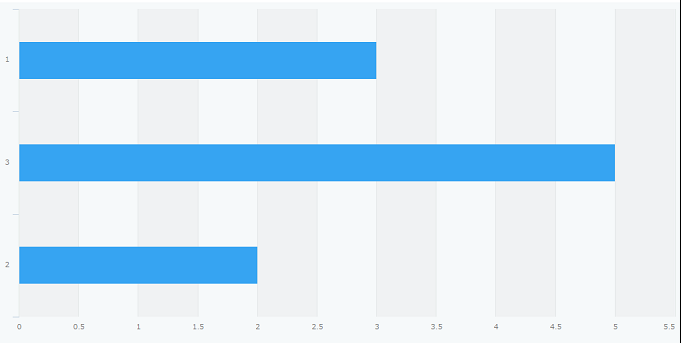图表的“分组项目”中设置了选项格式的字段或类别并进行排序时,显示顺序如何
对图表的设置页面的“分组项目”中设置了选项格式的字段或类别,进行排序时,图表的显示顺序进行说明。
选项格式的字段是指以下的字段。
- 单选框
- 下拉菜单
- 复选框
- 多选
设置了选项格式的字段时
图表的设置页面的“分组项目”中设置了选项格式的字段并已排序时,图表数据的排序和字段的设置页面中设置的“项目与顺序”相同。
例如,假设通过以下内容设置了应用:
- 下拉菜单字段的设置的“项目与顺序”中,从上往下设置为“A”“C”“B”
- 图表的设置
- 图表类型:条形图、簇状
- 分组项目(大项目):下拉菜单
- 汇总方法:记录数
- 排序:大项目、升序
此时,图表按以下顺序进行显示:
- 下拉菜单:A
- 下拉菜单:C
- 下拉菜单:B
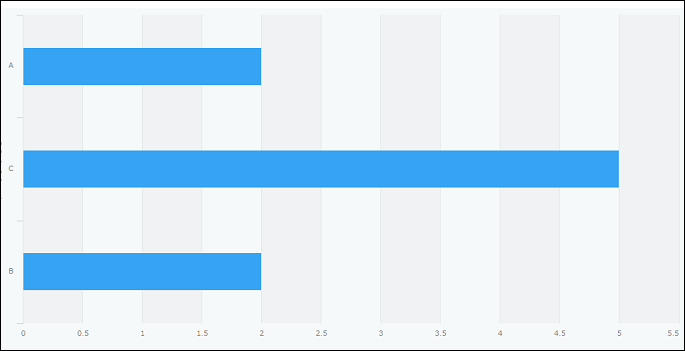
设置了类别时
图表的设置页面的“分组项目”中设置了类别并已排序时,图表数据的排序和创建类别的顺序相同。创建类别并保存后即使更改了顺序,该顺序也不会生效。
另外,当一次添加多个类别并保存时,将不按添加的顺序,而按已保存状态时的顺序生效。
例如,假设通过以下内容设置了应用:
- 类别的设置中,“类别的阶层”从上往下设置为“1”“3”“2”。
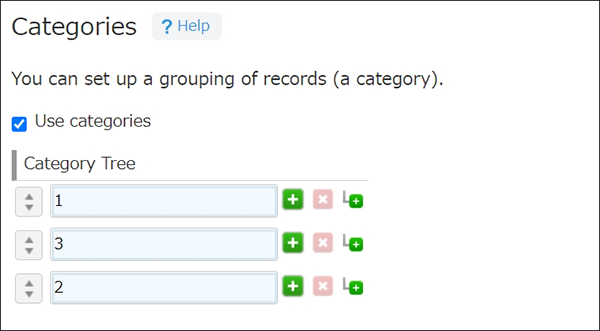
- 图表的设置
- 图表类型:条形图、簇状
- 分组项目(大项目):类别
- 汇总方法:记录数
- 排序:大项目、升序
此时,图表按以下顺序进行显示:
- 类别:1
- 类别:3
- 类别:2